这篇文章主要介绍“怎么用C#实现简易点餐功能”,在日常操作中,相信很多人在怎么用C#实现简易点餐功能问题上存在疑惑,小编查阅了各式资料,整理出简单好用的操作方法,希望对大家解答”怎么用C#实现简易点餐功能”的疑惑有所帮助!接下来,请跟着小编一起来学习吧!
本文实例为大家分享了C#实现简易点餐功能的具体代码,供大家参考,具体内容如下
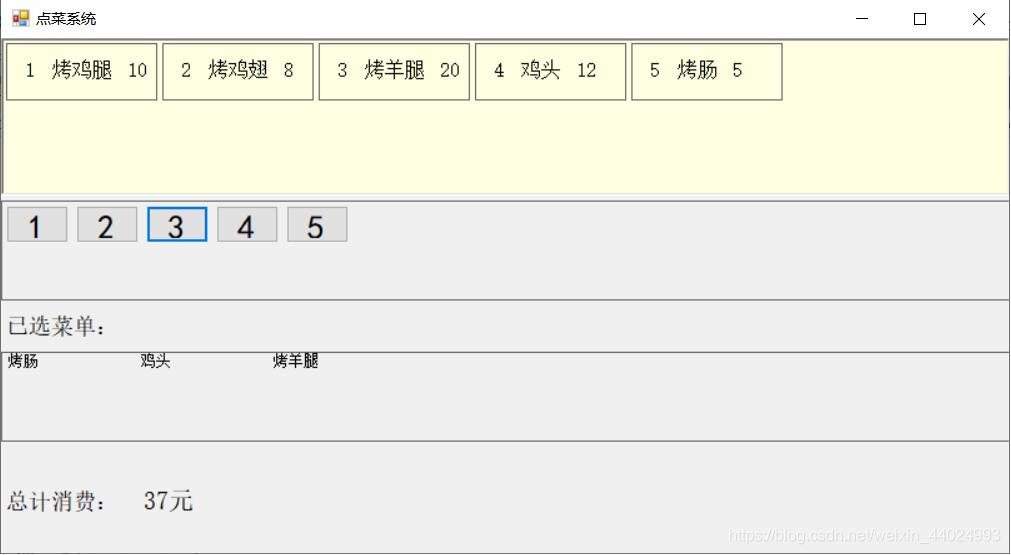
1.设计界面
2.设计控件及其属性
3.实现点击事件、显示事件以及运算
4实现功能
private void Form1_Load(object sender, EventArgs e)
{
// 给FlowLayoutPanel控件添加tag属性,编号为index, 菜名为name,价格为money
//根据菜品的数量 添加对应的序号按钮
foreach (Control item in flowLayoutPanel1.Controls)//找到菜单中所有的panel控件
{ //就是创建Button对象 使用关键new创建对象
Button btn = new Button(); // 实例化button对象
// 将每一个子控件赋值给对应按钮的Tag属性
btn.Tag = item;
btn.Size = new Size(50, 25);//设置点击按钮的大小
btn.Font = new Font("宋体", 18F);//设置按钮显示字体及其字体大小
foreach (Control control in item.Controls)
{
//根据控件的Tag属性值来判断以及获取对应控件中的文本从而设置给btn.Text
// 如果Tag为index 那就是编号
if (control.Tag.ToString() == "index")
{
btn.Text = control.Text;
}
}
flowLayoutPanel2.Controls.Add(btn);
//加载时显示按钮
btn.Click += Btn_Click; // 添加点击事件+=
}
}
int count = 0; // 价格金额
private void Btn_Click(object sender, EventArgs e)
{
Button clickBtn = (Button)sender;
Label lab = new Label();
//获取菜单中每一个子控件中的菜名与价格
// 获取到编号按钮对应的菜单子控件
Control menu = (Control)clickBtn.Tag;
// 遍历的是菜单中的子控件
foreach (Control item in menu.Controls)
{
if (item.Tag.ToString() == "name")
{
lab.Text = item.Text;
}
if (item.Tag.ToString() == "money")
{
//int.Parse(需要转换的字符串)
//将字符串转换为数字的方法
count += int.Parse(item.Text);
}
}
flowLayoutPanel3.Controls.Add(lab);//(点击事件)显示点击过的菜名
label18.Text = count + "元";//总共点过菜的金额总和
}到此,关于“怎么用C#实现简易点餐功能”的学习就结束了,希望能够解决大家的疑惑。理论与实践的搭配能更好的帮助大家学习,快去试试吧!若想继续学习更多相关知识,请继续关注亿速云网站,小编会继续努力为大家带来更多实用的文章!
免责声明:本站发布的内容(图片、视频和文字)以原创、转载和分享为主,文章观点不代表本网站立场,如果涉及侵权请联系站长邮箱:is@yisu.com进行举报,并提供相关证据,一经查实,将立刻删除涉嫌侵权内容。